
时间:2021-08-16 15:30:02 来源:www.win10xitong.com 作者:win10
我们在用win10系统遇到Win10系统电脑如何退出磁贴桌面的情况的时候,你会怎么处理呢?对于不了解系统的网友就不知道Win10系统电脑如何退出磁贴桌面的问题该如何处理,那Win10系统电脑如何退出磁贴桌面的情况能不能处理呢?我们不妨来一起试试下面这个方法:1、首先我们需要右击任务栏,选择任务栏设置即可。2、进入任务栏设置界面,再点击左侧的开始选项就行了。这样简单的说一下你明白没有了呢?如果没有明白,那下文就是非常详细的Win10系统电脑如何退出磁贴桌面的详尽解决办法。
操作方法:
1.首先,我们需要右键单击任务栏并选择任务栏设置。
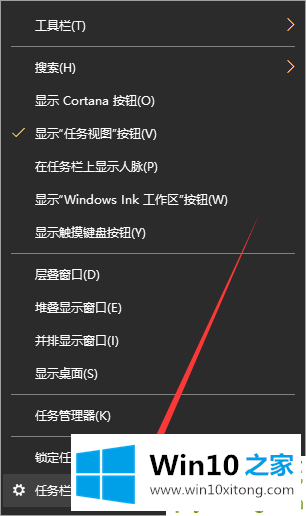
2.进入任务栏设置界面,然后点击左边的开始选项。
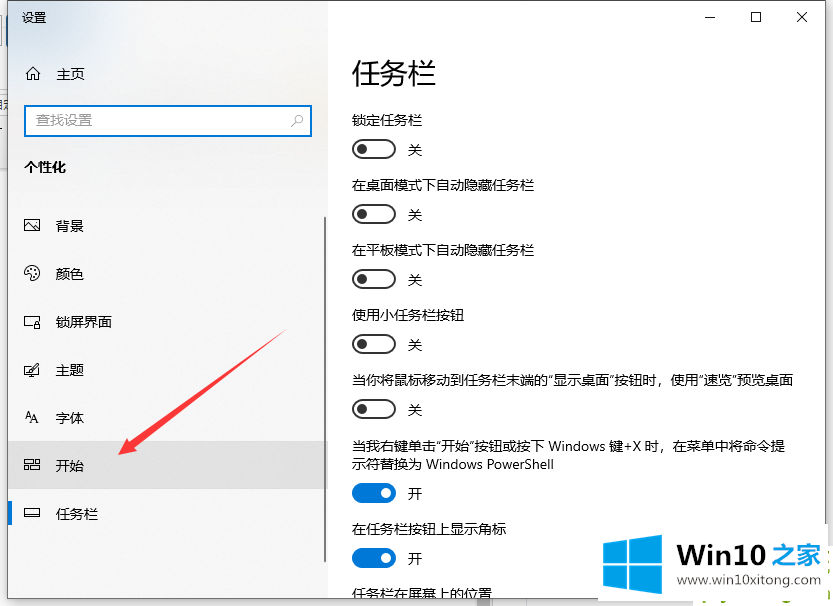
3.关闭按钮“在开始菜单上显示更多图块”,最后打开“使用全屏开始屏幕”。
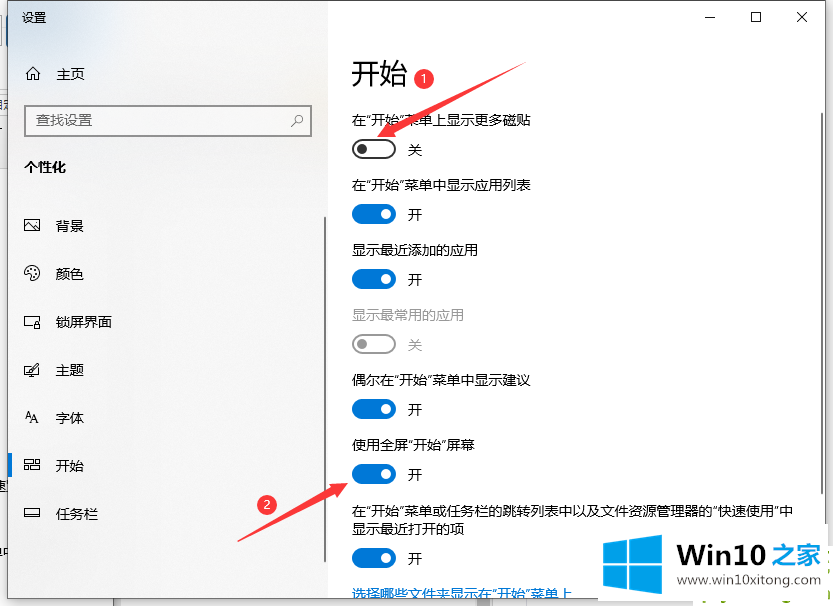
以上是win10如何退出平铺桌面的教程,希望对大家有帮助。
Win10系统电脑如何退出磁贴桌面的详尽解决办法的全部内容到这里就告一段落了,如果你有更好更快的解决方法,那可以给本站留言,小编也一起来共同学习。